Che cosa è questo messaggio?
Would Like To Use Your Computing Power Scam si riferisce a un messaggio pop-up dicendo che un sito web vuole utilizzare le risorse del computer alla miniera di cryptocurrency. Se si verificano tali un pop-up, è probabilmente perché si stavano visitando un sito Web discutibile. È improbabile che il computer è stato infettato con qualsiasi tipo di malware, ma si consiglia di controllare regolarmente. E si dovrebbe anche chiudere la finestra, non appena appare. 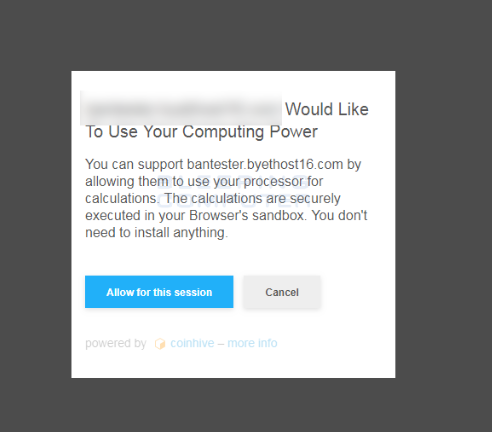
Questo pop-up è non esattamente dannoso, anche se sicuramente avrà un effetto sul tuo computer. Il computer rallenta, andrà in crash il browser o lag e programmi vorranno secoli per caricare. Ecco perché quando è apparsa la finestra di pop-up, un minatore è stato lanciato e iniziato ad usare il computer al mio. Come il pop-up è attivo o se è stato premuto “Consenti per questa sessione”, questo continuerà. Poiché CoinHive è comparso, molti proprietari di siti Web iniziarono utilizzando il loro codice per caricare i minatori quando gli utenti immettono i loro siti Web, e nella maggior parte dei casi, gli utenti non sono informati di questo. Questo pop-up, tuttavia, afferma chiaramente che cosa intende fare. Tuttavia, si consiglia di non consentire un strano sul sito di utilizzare il computer per il proprio guadagno. Soprattutto perché il computer sarà gravemente colpito. E mentre non farà alcun danno grave, data mining prolungata può ridurre la durata della vita della vostra CPU.
Che cosa fa esattamente?
I minatori nel browser cosiddetti obiettivo di utilizzare il computer durante la navigazione in un determinato sito Web. Non appena si chiude la finestra, deve interrompere l’estrazione mineraria. Tuttavia, durante la durata del vostro soggiorno sul sito, il computer verificherà gravi rallentamenti, programmi saranno lag o non rispondere completamente e si noterà processi in Task Manager utilizzando un sacco di CPU del computer. Se un processo sta utilizzando più del 50%, è molto probabile che un minatore. Questo è ciò che sta rallentando il computer. Mentre questo non farà gravi danni, tenere a mente che la CPU deve essere non eseguito con temperature così elevate per un lungo periodo di tempo, altrimenti potrebbe essere danneggiato e può limitarne la durata.
Come rimuovere Would Like To Use Your Computing Power Scam?
Tutto quello che dovete fare per eliminare Would Like To Use Your Computing Power Scam è chiudere il browser. Non si tratta di un’infezione reale, quindi l’eliminazione dal computer non è necessario. Tuttavia, si consiglia di che scansione del computer con software anti-spyware per assicurarsi che non ci sono infezioni presenti.
Offers
Scarica lo strumento di rimozioneto scan for Would Like To Use Your Computing Power ScamUse our recommended removal tool to scan for Would Like To Use Your Computing Power Scam. Trial version of provides detection of computer threats like Would Like To Use Your Computing Power Scam and assists in its removal for FREE. You can delete detected registry entries, files and processes yourself or purchase a full version.
More information about SpyWarrior and Uninstall Instructions. Please review SpyWarrior EULA and Privacy Policy. SpyWarrior scanner is free. If it detects a malware, purchase its full version to remove it.

WiperSoft dettagli WiperSoft è uno strumento di sicurezza che fornisce protezione in tempo reale dalle minacce potenziali. Al giorno d'oggi, molti utenti tendono a scaricare il software gratuito da ...
Scarica|più


È MacKeeper un virus?MacKeeper non è un virus, né è una truffa. Mentre ci sono varie opinioni sul programma su Internet, un sacco di persone che odiano così notoriamente il programma non hanno ma ...
Scarica|più


Mentre i creatori di MalwareBytes anti-malware non sono stati in questo business per lungo tempo, essi costituiscono per esso con il loro approccio entusiasta. Statistica da tali siti come CNET dimost ...
Scarica|più
Quick Menu
passo 1. Disinstallare Would Like To Use Your Computing Power Scam e programmi correlati.
Rimuovere Would Like To Use Your Computing Power Scam da Windows 8
Clicca col tasto destro del mouse sullo sfondo del menu Metro UI e seleziona App. Nel menu App clicca su Pannello di Controllo e poi spostati su Disinstalla un programma. Naviga sul programma che desideri cancellare, clicca col tasto destro e seleziona Disinstalla.


Disinstallazione di Would Like To Use Your Computing Power Scam da Windows 7
Fare clic su Start → Control Panel → Programs and Features → Uninstall a program.


Rimozione Would Like To Use Your Computing Power Scam da Windows XP:
Fare clic su Start → Settings → Control Panel. Individuare e fare clic su → Add or Remove Programs.


Rimuovere Would Like To Use Your Computing Power Scam da Mac OS X
Fare clic sul pulsante Vai nella parte superiore sinistra dello schermo e selezionare applicazioni. Selezionare la cartella applicazioni e cercare di Would Like To Use Your Computing Power Scam o qualsiasi altro software sospettoso. Ora fate clic destro su ogni di tali voci e selezionare Sposta nel Cestino, poi destra fare clic sull'icona del cestino e selezionare Svuota cestino.


passo 2. Eliminare Would Like To Use Your Computing Power Scam dal tuo browser
Rimuovere le estensioni indesiderate dai browser Internet Explorer
- Apri IE, simultaneamente premi Alt+T e seleziona Gestione componenti aggiuntivi.


- Seleziona Barre degli strumenti ed estensioni (sul lato sinistro del menu). Disabilita l’estensione non voluta e poi seleziona Provider di ricerca.


- Aggiungine uno nuovo e Rimuovi il provider di ricerca non voluto. Clicca su Chiudi. Premi Alt+T di nuovo e seleziona Opzioni Internet. Clicca sulla scheda Generale, cambia/rimuovi l’URL della homepage e clicca su OK.
Cambiare la Home page di Internet Explorer se è stato cambiato da virus:
- Premi Alt+T di nuovo e seleziona Opzioni Internet.


- Clicca sulla scheda Generale, cambia/rimuovi l’URL della homepage e clicca su OK.


Reimpostare il browser
- Premi Alt+T.


- Seleziona Opzioni Internet. Apri la linguetta Avanzate.


- Clicca Reimposta. Seleziona la casella.


- Clicca su Reimposta e poi clicca su Chiudi.


- Se sei riuscito a reimpostare il tuo browser, impiegano un reputazione anti-malware e scansione dell'intero computer con esso.
Cancellare Would Like To Use Your Computing Power Scam da Google Chrome
- Apri Chrome, simultaneamente premi Alt+F e seleziona Impostazioni.


- Seleziona Strumenti e clicca su Estensioni.


- Naviga sul plugin non voluto, clicca sul cestino e seleziona Rimuovi.


- Se non siete sicuri di quali estensioni per rimuovere, è possibile disattivarli temporaneamente.


Reimpostare il motore di ricerca homepage e predefinito di Google Chrome se fosse dirottatore da virus
- Apri Chrome, simultaneamente premi Alt+F e seleziona Impostazioni.


- Sotto a All’avvio seleziona Apri una pagina specifica o un insieme di pagine e clicca su Imposta pagine.


- Trova l’URL dello strumento di ricerca non voluto, cambialo/rimuovilo e clicca su OK.


- Sotto a Ricerca clicca sul pulsante Gestisci motori di ricerca.Seleziona (o aggiungi e seleziona) un nuovo provider di ricerca e clicca su Imposta predefinito.Trova l’URL dello strumento di ricerca che desideri rimuovere e clicca sulla X. Clicca su Fatto.




Reimpostare il browser
- Se il browser non funziona ancora il modo che si preferisce, è possibile reimpostare le impostazioni.
- Premi Alt+F.


- Premere il tasto Reset alla fine della pagina.


- Toccare il pulsante di Reset ancora una volta nella finestra di conferma.


- Se non è possibile reimpostare le impostazioni, acquistare un legittimo anti-malware e la scansione del PC.
Rimuovere Would Like To Use Your Computing Power Scam da Mozilla Firefox
- Simultaneamente premi Ctrl+Shift+A per aprire Gestione componenti aggiuntivi in una nuova scheda.


- Clicca su Estensioni, trova il plugin non voluto e clicca su Rimuovi o Disattiva.


Cambiare la Home page di Mozilla Firefox se è stato cambiato da virus:
- Apri Firefox, simultaneamente premi i tasti Alt+T e seleziona Opzioni.


- Clicca sulla scheda Generale, cambia/rimuovi l’URL della Homepage e clicca su OK.


- Premere OK per salvare le modifiche.
Reimpostare il browser
- Premi Alt+H.


- Clicca su Risoluzione dei Problemi.


- Clicca su Reimposta Firefox -> Reimposta Firefox.


- Clicca su Finito.


- Se si riesce a ripristinare Mozilla Firefox, scansione dell'intero computer con un affidabile anti-malware.
Disinstallare Would Like To Use Your Computing Power Scam da Safari (Mac OS X)
- Accedere al menu.
- Scegliere Preferenze.


- Vai alla scheda estensioni.


- Tocca il pulsante Disinstalla accanto il Would Like To Use Your Computing Power Scam indesiderabili e sbarazzarsi di tutte le altre voci sconosciute pure. Se non siete sicuri se l'estensione è affidabile o no, è sufficiente deselezionare la casella attiva per disattivarlo temporaneamente.
- Riavviare Safari.
Reimpostare il browser
- Tocca l'icona menu e scegliere Ripristina Safari.


- Scegli le opzioni che si desidera per reset (spesso tutti loro sono preselezionati) e premere Reset.


- Se non è possibile reimpostare il browser, eseguire la scansione del PC intero con un software di rimozione malware autentico.
Site Disclaimer
2-remove-virus.com is not sponsored, owned, affiliated, or linked to malware developers or distributors that are referenced in this article. The article does not promote or endorse any type of malware. We aim at providing useful information that will help computer users to detect and eliminate the unwanted malicious programs from their computers. This can be done manually by following the instructions presented in the article or automatically by implementing the suggested anti-malware tools.
The article is only meant to be used for educational purposes. If you follow the instructions given in the article, you agree to be contracted by the disclaimer. We do not guarantee that the artcile will present you with a solution that removes the malign threats completely. Malware changes constantly, which is why, in some cases, it may be difficult to clean the computer fully by using only the manual removal instructions.
